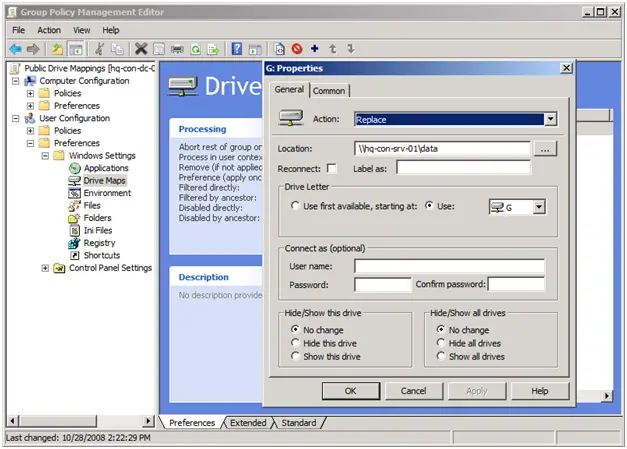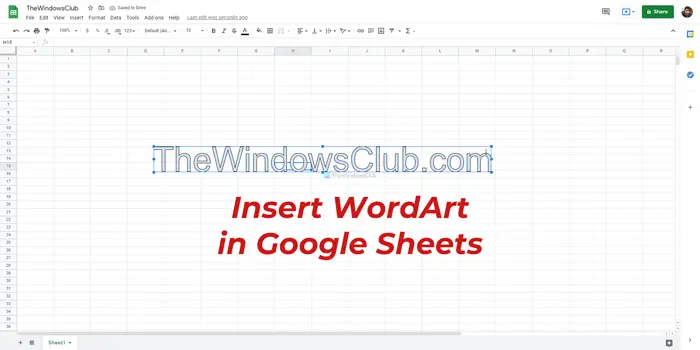管理者保護は、管理者ユーザーのフリーフローティング管理者権限を保護する Windows 11 の機能です。この機能は現在 Windows Insider ビルドで利用可能ですが、間もなくすべてのビルドで利用できるようになる予定です。この記事が示すのは、より安全なエクスペリエンスのために Windows 11 で管理者保護を有効にする方法。
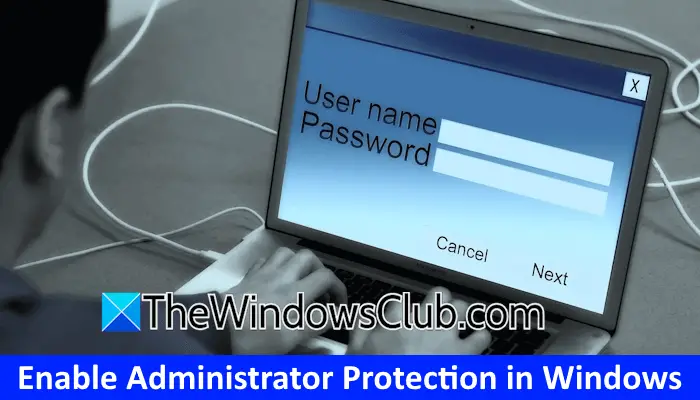
Windows 11で管理者保護を有効にする方法
あなたはできるWindows 11 で管理者保護を有効にして、より安全なエクスペリエンスを実現する次の 2 つの方法で:
- ローカルグループポリシーエディター
- レジストリエディタ
ここではこれら両方の方法を説明します。
UAC はユーザー アカウント コントロールの略です。 Windows 11 に組み込まれたこのセキュリティ機能については皆さんもご存じでしょう。管理者権限でアプリを起動するたびに、Windows 11 では、「はい」と「いいえ」のオプションを含む UAC プロンプトが表示されます。ローカル管理者は、[はい] ボタンをクリックするだけで、そのアプリの変更を許可できます。ただし、管理者保護機能が有効になっていると、UAC画面は次のように置き換えられますWindows セキュリティ。したがって、この機能はより安全になります。
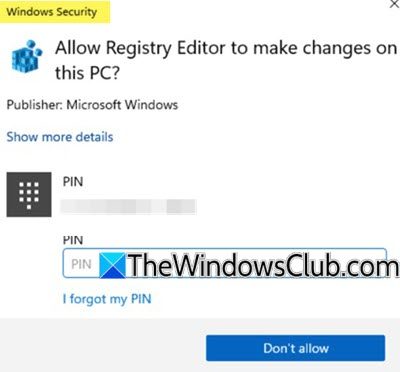
1] ローカルグループポリシーエディター
ローカル グループ ポリシー エディターを通じて管理者保護機能を有効にするには、ポリシー設定を変更する必要があります。 Windows 11 Home エディションではローカル グループ ポリシー エディターを利用できないため、Windows 11 Home ユーザーはこの方法をスキップできます。
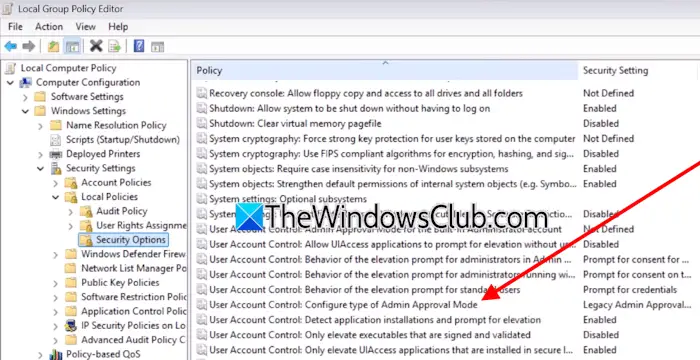
ローカル グループ ポリシー エディターを開き、次のパスに移動します。
[コンピュータの構成] > [Windows 設定] > [セキュリティ設定] > [ローカル ポリシー] > [セキュリティ オプション]
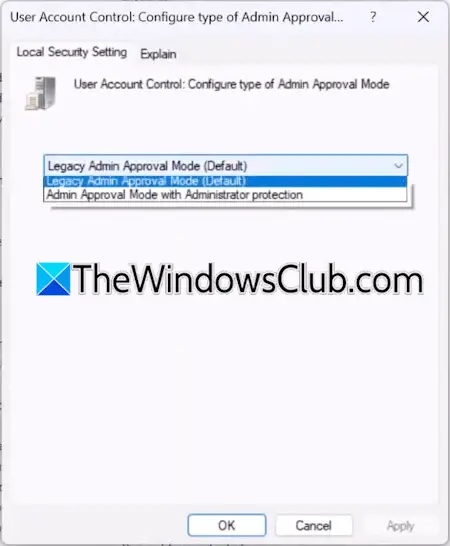
次に、下にスクロールして「」をダブルクリックします。ユーザーアカウント制御: 管理者承認モードのタイプを構成します" オプション。を選択します。管理者保護付きの管理者承認モードドロップダウンのオプション。クリック適用するそしてクリックしてくださいわかりました。
ローカル グループ ポリシー エディターを終了し、コンピューターを再起動します。
2]レジストリエディタ
レジストリ エディターは Windows のすべてのエディションで利用できるため、Windows 11 Home ユーザーもこの方法を使用できます。続行する前に、次のことをお勧めします。システムの復元ポイントを作成するそしてレジストリをバックアップする, そのため、問題が発生した場合にシステムを復元できます。
レジストリ エディターを開き、次のパスをコピーし、レジストリ エディターのアドレス バーに貼り付けます。打つ入力その後。
Computer\HKEY_LOCAL_MACHINE\SOFTWARE\Microsoft\Windows\CurrentVersion\Policies\System
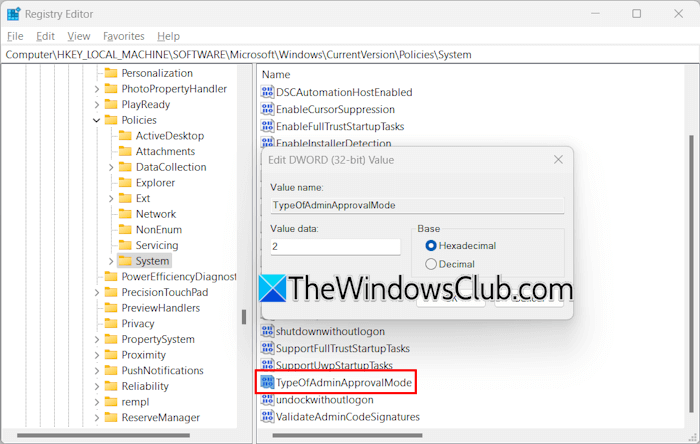
を選択していることを確認してくださいシステム左側のキー。さあ、探してください管理者承認モードの種類右側の入口。エントリが存在しない場合は、作成します手動で。
右側の空きスペースを右クリックし、選択します新規 > DWORD (32 ビット) 値。名前を付けてください管理者承認モードの種類この新しく生み出された価値観に。次に、この値をダブルクリックして次のように入力します。2その中で値のデータ。変更を有効にするには、コンピュータを再起動します。
変更を元に戻したい場合は、値のデータを変更します。管理者承認モードの種類から2に1レジストリに追加し、変更を保存します。
それでおしまい。
Windows 11 で常に管理者権限を与えるにはどうすればよいですか?
Windows 11/10 で管理者としてアプリケーションを開くには、アプリケーションを右クリックして [管理者として実行。管理者としてアプリケーションを起動するたびにこれを行う必要があります。ただし、これに代わるオプションは次のとおりです。そのアプリケーションを常に管理者として実行する右クリックのコンテキスト メニューでそれぞれのオプションを選択する必要はありません。
管理者アカウントを有効にするにはどうすればよいですか?
Windows 11/10 では、ローカル アカウント、管理者アカウント、など。これらのアカウントに加えて、Windows 11/10 には非表示のスーパー管理者アカウントもあります。このアカウントは通常、問題のトラブルシューティングと修正に使用されます。あなたはできる組み込みの管理者アカウントを有効にするコマンドプロンプトから。